SketchUp 16 Make. Die Software ist für Privat, kostenlos.
Artikel aktualisiert 10.2025
SketchUp 16 Make war die letzte kostenlos und freie Version, ihr findet den Download nur noch auf Fremdseiten…
Ich habe die Download-Links angepasst.
***** – Freeware – deutsch – gut erlernbare Bedienung – Top Software – sehr gut.
![]()
Google SketchUp ist ein 3D CAD Zeichenprogramm für alle Anwendungsbereiche, egal ob Handwerk, Architektur, Maschinenbau oder Technik. Es ist für einfache Zeichnungen leicht erlernbar, für alles darüber hinaus ist es gut erlernbar. CAD Erfahrung ist nicht erforderlich, wenn vorhanden, jedoch sehr hilfreich.
Dieser Artikel ist fast identisch mit dem über SketchUp 7, Links wurden angepasst und ein paar Infos mehr.

Download der letzten kostenlosen Version in deutsch: Findest du hier…
Installation:
Die Installation beginnt mit den Startbildschirm drücke „Weiter“ – Akzeptiere die Lizenzbedingungen – Auswahl des Installationsordner übernehmen mit „Weiter“… also eine normale Installation, wie meistens.
Gegen Ende der Installation kommt die Frage, welches Maßeinheiten eingestellt werden sollen. Ich verwende Architektonisches Design – Maßeinheit mm.
Die ersten Schritte:
Bevor Ihr richtig loslegt schaut euch doch Hilfe-Videos an, sie sich zwar in oft englisch, aber auch der nicht englisch sprechende kommt sehr gut damit zurecht.
In deutsch z.B.: Findest du hier…
Tipp 1: Lade Dir die Befehls-Kurzübersicht (PDF): Findest Du hier…
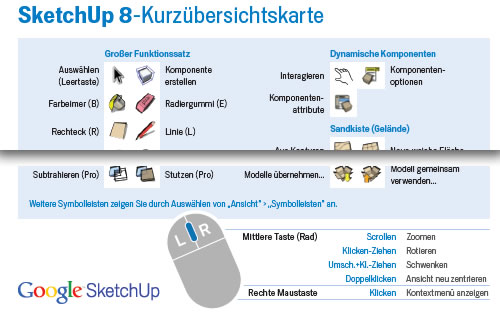
.
Tipp 2: Befehlskurzanleitung (PDF) : Download – klicke hier…
.
Tipp 3: Einstellung des „Großen Zeichensatz“ – meine Empfehlung findet Ihr auf diesem Bild.

Tipp 4: Maßgenau zeichnen – zeigt Euch dieses Bild – nach einem Zeichnen-Befehl z.B.: Rechteck, direkt das genaue Maß mit der Tastatur eingeben, 2 Maße werden mit Strichpunkt (;) getrennt, z.B.: 3100;1500 – dann mit „Enter“ abschließen. Du hast dich vertippt? Einfach das Maß noch einmal neu eingeben.. „Enter“.
.
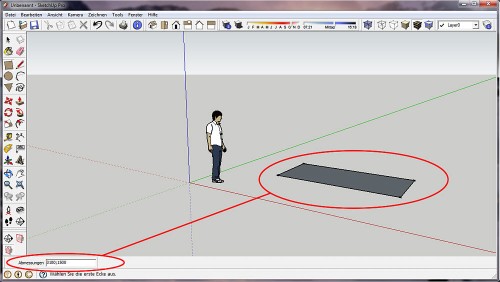
.
Tipp 5: Einstellung „Zeichen Stil ändern„- zeigt Euch dieses Bild.

.
.
Tipp 4: Eine 0-Zeichungsvorlage von mir erstellt, zum Download: Klicke hier…
Die Zeichnungsvorlage enthält die wichtigsten Einstellungen zum Zeichnen von Möbel, Räume…
.
* Maßeinheit mm, Genauigkeit 1 mm Raster, Längenraster 1, Winkelgenauigkeit 0,0, Winkelraster 15°,
* Keine Formatangabe (mm) in der Bemaßung
* Stil – Architektonisches Design
* Basis Layer, erstellt
* Szene 1, ist erstellt

